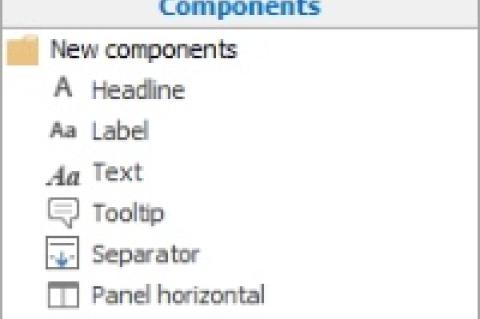Lesezeit
2 Minuten
Seite 2 - Datenträger und Speicherpools verwalten (1)
Einsatz und Administration von Speicherpools
Physische Datenträger können Sie zu Speicherpools zusammenfassen. Diese dürfen eine Größe von 4 PByte erreichen. Die Anzahl an Speicherpools ist nicht begrenzt und auch die Menge der physischen Festplatten in einem Speicherpool ist es nicht. Speicherpools lassen sich im laufenden Betrieb problemlos mit neuen physischen Festplatten erweitern oder austauschen.
Speicherplätze (Storage Spaces) sind wiederum eine Untermenge von Speicherpools. Speicherplätze entsprechen virtuellen Festplatten, die den Speicherplatz im Speicherpool nutzen. Auch BitLocker lässt sich für Speicherplätze innerhalb der Speicherpools aktivieren. Der Unterschied zu normalen Laufwerken ist, dass Speicherplätze auf mehreren physischen Festplatten innerhalb eines Speicherpools zusammengefasst sind. Administratoren können für Speicherplätze auch Ausfallsicherheit konfigurieren, zum Beispiel durch Spiegelung der Daten auf mehrere physische Datenträger.
Wie RAID-Systeme unterstützen auch die Speicherplätze Redundanzen über mehrere Laufwerke. Generell ist das Speicherplätze/Speicherpool-Prinzip ähnlich zu einem RAID-System, bietet aber wesentlich mehr Flexibilität bezüglich der integrierten Festplatten und deren Austausch. Entdeckt ReFS einen Fehler in einem Speicherplatz, veranlasst das Dateisystem eine Reparatur. Dazu verwendet es gespeicherte Prüfsummen und Metadaten des Systems. Bei der Erstellung eines Speicherplatzes müssen Sie keine physischen Laufwerke eines Speicherpools zuweisen, sondern einfach den Speicherplatz konfigurieren. Auf welchen Datenträgern Windows die Daten speichert, legt das Betriebssystem unabhängig vom Dateisystem fest.
Ist eine physische Festplatte in einem Speicherpool defekt, entdeckt der Speicherplatz das und kann Daten auf andere Festplatten auslagern, um keinen Datenverlust zu erleiden. Allerdings ist dazu notwendig, dass Sie den Speicherpool mit Ausfallsicherheit erstellt haben.
Die Speicherplätze unterstützen auch Thin Provisioning. Das heißt, Sie können einem Speicherplatz mehr Platz zuweisen, als der Speicherpool sowie die angebundenen Festplatten zusammen insgesamt zur Verfügung haben. Geht die Kapazität eines Speicherplatzes zur Neige, erhält der Administrator eine Nachricht und kann zusätzliche Datenträger dem Speicherpool hinzufügen. Die Nachricht erscheint über das Wartungscenter in Windows im Infobereich der Taskleiste, die wie in Windows 7/8 auch alle anderen kritischen Meldungen zeigt.

Bild 1: Speicherpools bilden eine Sammlung physischer Datenträger und erlauben so
beispielsweise den unkomplizierten Austausch einer Festplatte im laufenden Betrieb
Speicherpools und Speicherplätze sind extrem flexibel, so etwa lassen sich auch einzelne Festplatten in einem Speicherpool gegen größere austauschen. Die gespeicherten Daten in den Speicherplätzen sind davon nicht betroffen und der Austausch erfolgt für Anwender vollkommen transparent.
Speicherpools lassen sich in Windows Server 2012 R2 auch als freigegebenes Clustervolume (Cluster Shared Volume, CSV) in Clustern nutzen. Verwenden Sie externe Festplattenarrays, nutzt Windows Server 2012 R2 SES (SCSI Enclosure Services) für die Verbindung. Dies beugt zum Beispiel Ausfällen vor, indem Windows Server erkennt, wenn im externen Array Festplatten defekt sind.
Speicherpools verwalten Sie nicht in der Datenträgerverwaltung von Windows Server 2012 R2, sondern im Server-Manager. Hier legen Sie zunächst einen Speicherpool an und weisen diesem anschließend verschiedene Speicherplätze zu. Ein Pool kann dabei mehrere Speicherplätze umfassen. Speicherplätze bestehen in Windows Server 2012 R2 aus virtuellen Festplatten, die Speicherpools zugewiesen sind.
Um Speicherpools in Windows Server 2012 R2 zu erstellen, installieren Sie im Server-Manager die Serverrolle "Datei- und Speicherdienste". Über die Kategorie "Datei-/Speicherdienste" stehen anschließend die Verwaltungswerkzeuge für Speicherpools zur Verfügung. Klicken Sie auf "Aufgaben / Neuer Speicherpool" im Menü "Datei-/Speicherdienste / Speicherpools", schaffen Sie einen neuen Speicherpool.
Im Assistenten legen Sie zunächst einen Namen und eine Beschreibung fest. Außerdem wählen Sie den Server aus, auf dem Sie einen Speicherpool erstellen wollen. Auf der nächsten Seite definieren Sie, welche Festplatten Bestandteil des Pools sein sollen. Sie können an dieser Stelle auch virtuelle Festplatten auf Basis von Hyper-V 3.0 verwenden. Im Feld "Zuordnung" haben Sie noch die Möglichkeit, einzelne Festplatten als Hot-Spare zu kennzeichnen. In diesem Fall dient die Festplatte als Reserve im Speicherpool und wird nicht verwendet.
Ist der Speicherpool vorbereitet, erstellen Sie virtuelle Festplatten, die den Speicherplatz im Speicherpool nutzen. Diese werden auch Speicherplätze genannt. Hier hat Microsoft eine andere Bezeichnung als in Windows 8 gewählt. Ein Pool kann mehrere virtuelle Festplatten bereitstellen, die sich dann den Platz im Speicherpool teilen.
Virtuelle Datenträger erstellen Sie über einen Rechtsklick auf den Pool in der Speicherverwaltung. Pools sind übrigens auch in der Clusterverwaltung von Windows Server 2012 R2 verfügbar. Nachdem Sie physische Festplatten einem Pool zugewiesen haben, erscheinen sie auch nicht mehr in der Datenträgerverwaltung. Die Steuerung erfolgt komplett über den Speicherpool im Server-Manager.
Seite 1: Neue Möglichkeiten mit ReFS
Seite 2: Einsatz und Administration von Speicherpools
Seite 3: Speicherplätze in Speicherpools erstellen
jp/ln/Thomas Joos
Physische Datenträger können Sie zu Speicherpools zusammenfassen. Diese dürfen eine Größe von 4 PByte erreichen. Die Anzahl an Speicherpools ist nicht begrenzt und auch die Menge der physischen Festplatten in einem Speicherpool ist es nicht. Speicherpools lassen sich im laufenden Betrieb problemlos mit neuen physischen Festplatten erweitern oder austauschen.
Speicherplätze (Storage Spaces) sind wiederum eine Untermenge von Speicherpools. Speicherplätze entsprechen virtuellen Festplatten, die den Speicherplatz im Speicherpool nutzen. Auch BitLocker lässt sich für Speicherplätze innerhalb der Speicherpools aktivieren. Der Unterschied zu normalen Laufwerken ist, dass Speicherplätze auf mehreren physischen Festplatten innerhalb eines Speicherpools zusammengefasst sind. Administratoren können für Speicherplätze auch Ausfallsicherheit konfigurieren, zum Beispiel durch Spiegelung der Daten auf mehrere physische Datenträger.
Wie RAID-Systeme unterstützen auch die Speicherplätze Redundanzen über mehrere Laufwerke. Generell ist das Speicherplätze/Speicherpool-Prinzip ähnlich zu einem RAID-System, bietet aber wesentlich mehr Flexibilität bezüglich der integrierten Festplatten und deren Austausch. Entdeckt ReFS einen Fehler in einem Speicherplatz, veranlasst das Dateisystem eine Reparatur. Dazu verwendet es gespeicherte Prüfsummen und Metadaten des Systems. Bei der Erstellung eines Speicherplatzes müssen Sie keine physischen Laufwerke eines Speicherpools zuweisen, sondern einfach den Speicherplatz konfigurieren. Auf welchen Datenträgern Windows die Daten speichert, legt das Betriebssystem unabhängig vom Dateisystem fest.
Ist eine physische Festplatte in einem Speicherpool defekt, entdeckt der Speicherplatz das und kann Daten auf andere Festplatten auslagern, um keinen Datenverlust zu erleiden. Allerdings ist dazu notwendig, dass Sie den Speicherpool mit Ausfallsicherheit erstellt haben.
Die Speicherplätze unterstützen auch Thin Provisioning. Das heißt, Sie können einem Speicherplatz mehr Platz zuweisen, als der Speicherpool sowie die angebundenen Festplatten zusammen insgesamt zur Verfügung haben. Geht die Kapazität eines Speicherplatzes zur Neige, erhält der Administrator eine Nachricht und kann zusätzliche Datenträger dem Speicherpool hinzufügen. Die Nachricht erscheint über das Wartungscenter in Windows im Infobereich der Taskleiste, die wie in Windows 7/8 auch alle anderen kritischen Meldungen zeigt.
Bild 1: Speicherpools bilden eine Sammlung physischer Datenträger und erlauben so
beispielsweise den unkomplizierten Austausch einer Festplatte im laufenden Betrieb
Speicherpools und Speicherplätze sind extrem flexibel, so etwa lassen sich auch einzelne Festplatten in einem Speicherpool gegen größere austauschen. Die gespeicherten Daten in den Speicherplätzen sind davon nicht betroffen und der Austausch erfolgt für Anwender vollkommen transparent.
Speicherpools lassen sich in Windows Server 2012 R2 auch als freigegebenes Clustervolume (Cluster Shared Volume, CSV) in Clustern nutzen. Verwenden Sie externe Festplattenarrays, nutzt Windows Server 2012 R2 SES (SCSI Enclosure Services) für die Verbindung. Dies beugt zum Beispiel Ausfällen vor, indem Windows Server erkennt, wenn im externen Array Festplatten defekt sind.
Speicherpools verwalten Sie nicht in der Datenträgerverwaltung von Windows Server 2012 R2, sondern im Server-Manager. Hier legen Sie zunächst einen Speicherpool an und weisen diesem anschließend verschiedene Speicherplätze zu. Ein Pool kann dabei mehrere Speicherplätze umfassen. Speicherplätze bestehen in Windows Server 2012 R2 aus virtuellen Festplatten, die Speicherpools zugewiesen sind.
Um Speicherpools in Windows Server 2012 R2 zu erstellen, installieren Sie im Server-Manager die Serverrolle "Datei- und Speicherdienste". Über die Kategorie "Datei-/Speicherdienste" stehen anschließend die Verwaltungswerkzeuge für Speicherpools zur Verfügung. Klicken Sie auf "Aufgaben / Neuer Speicherpool" im Menü "Datei-/Speicherdienste / Speicherpools", schaffen Sie einen neuen Speicherpool.
Im Assistenten legen Sie zunächst einen Namen und eine Beschreibung fest. Außerdem wählen Sie den Server aus, auf dem Sie einen Speicherpool erstellen wollen. Auf der nächsten Seite definieren Sie, welche Festplatten Bestandteil des Pools sein sollen. Sie können an dieser Stelle auch virtuelle Festplatten auf Basis von Hyper-V 3.0 verwenden. Im Feld "Zuordnung" haben Sie noch die Möglichkeit, einzelne Festplatten als Hot-Spare zu kennzeichnen. In diesem Fall dient die Festplatte als Reserve im Speicherpool und wird nicht verwendet.
Ist der Speicherpool vorbereitet, erstellen Sie virtuelle Festplatten, die den Speicherplatz im Speicherpool nutzen. Diese werden auch Speicherplätze genannt. Hier hat Microsoft eine andere Bezeichnung als in Windows 8 gewählt. Ein Pool kann mehrere virtuelle Festplatten bereitstellen, die sich dann den Platz im Speicherpool teilen.
Virtuelle Datenträger erstellen Sie über einen Rechtsklick auf den Pool in der Speicherverwaltung. Pools sind übrigens auch in der Clusterverwaltung von Windows Server 2012 R2 verfügbar. Nachdem Sie physische Festplatten einem Pool zugewiesen haben, erscheinen sie auch nicht mehr in der Datenträgerverwaltung. Die Steuerung erfolgt komplett über den Speicherpool im Server-Manager.
Seite 1: Neue Möglichkeiten mit ReFS
Seite 2: Einsatz und Administration von Speicherpools
Seite 3: Speicherplätze in Speicherpools erstellen
| << Vorherige Seite | Seite 2 von 3 | Nächste Seite >> |
jp/ln/Thomas Joos